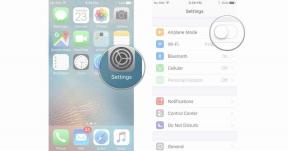Rette: Resident Evil 4-lyden virker ikke, eller lyden afbrydes
Miscellanea / / April 28, 2023
Capcom udgav et nyt survival horror-spil kaldet Resident Evil 4 i 2023. Det er en genindspilning af det originale 2005-spil og er tilgængeligt på flere platforme såsom PlayStation 4, PlayStation 5, Windows og Xbox Series X/S. Spillerne påtager sig rollen som specialagent Leon S. Kennedy, der har til opgave at redde den amerikanske præsidents datter fra en religiøs kult i det spanske landdistrikt. Efter lanceringen rapporterede mange problemer med, at lyden ikke fungerede, eller at lyden blev afbrudt. Hvis du også er et af ofrene, så følg denne fejlfindingsvejledning for at ordne Resident Evil 4-lyden, der ikke fungerer, eller knitrende lydproblemet.
Læs også
Fix: Resident Evil 4 slørede teksturer eller teksturer indlæses ikke på pc, PS4 og PS5
Fix: Resident Evil 4 Remake Fortsæt med at crashe på Steam Deck

Sideindhold
-
Fix: Resident Evil 4-lyden virker ikke eller knitrende lydproblem
- 1. Reparer spilfiler
- 2. Deaktiver Nahimic Audio Driver
- 3. Opdater lyddrivere
- 4. Geninstaller lyddrivere
- 5. Fjern Resident Evil 4 Config
- 6. Tjek ledninger af lydoutput
- 7. Frakobl andre eksterne enheder
- 8. Test andre højttalere eller headsets
- 9. Tænd og tænd for din pc
- 10. Slå Windows Sonic eller Spatial Sound fra
- 11. Nulstil BIOS
- 12. Opdater BIOS
Fix: Resident Evil 4-lyden virker ikke eller knitrende lydproblem
Berørte spillere rapporterede på Reddit, at mens de spillede på konsollen, tændte headsettet, men de hørte næsten ikke andet. Det virker som om alt bliver dæmpet og blandet med lavere volumen. Det ødelægger spiloplevelsen og intet andet. Samtidig har nogle spillere også nævnt, at der ikke er noget problem med hovedtelefonerne bortset fra højttalerne.
1. Reparer spilfiler
Først bør du prøve at reparere spilfilerne i Epic launcher eller Steam-klienten for at kontrollere, om problemet er løst. Nogle gange kan der være nogle problemer med beskadigede eller manglende spilfiler. For at gøre det:
- Åben op Damp > Gå til Bibliotek.
- Højreklik på den Resident Evil 4 spil.
- Klik på Ejendomme > Gå til Lokale filer fanen.
- Vælg Bekræft integriteten af spilfiler...
- Denne proces begynder at blive verificeret og kan tage noget tid at fuldføre.
- Når du er færdig, skal du lukke Steam-klienten og genstarte din computer for at anvende ændringer.
2. Deaktiver Nahimic Audio Driver
Nahimic er en lyddriver, som din pc-producent har valgt for at give dig en optimeret lydoplevelse på bærbare computere, bundkort og mere. Det er en pålidelig driver designet til at optimere og justere lydydelsen på din computer.
Annoncer
- Du skal gå til Task Manager (Ctrl+Shift+Esc) og gå til Startup.
- Deaktiver nu Nahimic-lyddriveren fra listen.
- Til sidst skal du genstarte computeren for at kontrollere, om problemet er løst.
3. Opdater lyddrivere
Det er værd at nævne, at Realtek Audio Driver-brugere nemt kan gå over til dette artikellink download og installer den seneste version af lyddriveren til dit specifikke bundkort eller bærbare computer model. Derudover kan du følge nedenstående trin for at opdatere den aktive grafikdriver på din Windows-computer.
- Tryk på Windows + X nøgler til at åbne Quick Link-menu.
- Klik nu videre Enhedshåndtering for at åbne det > Dobbeltklik på Lyd-, video- og spilcontrollere.
- Højreklik på den aktive eller problematiske lydenhed > Vælg Opdater driver.
- Klik på Søg automatisk efter drivere > Vent på, at processen er fuldført.
- Hvis en opdatering er tilgængelig, vil systemet automatisk søge efter den og installere den.
- Når det er gjort, skal du sørge for at genstarte systemet for at anvende ændringer.
4. Geninstaller lyddrivere
Muligvis er lyddriveren på din computer blevet beskadiget eller mangler af en eller anden uventet grund. Nu, hvis du også føler det samme, skal du sørge for at geninstallere lyddrivere på pc'en ved at følge nedenstående trin:
- Tryk på Windows + X nøgler til at åbne Quick Link-menu.
- Klik nu videre Enhedshåndtering for at åbne det > Dobbeltklik på Lyd-, video- og spilcontrollere.
- Højreklik på den aktive eller problematiske lydenhed > Vælg Afinstaller enhed.
- Klik på Afinstaller igen for at bekræfte opgaven > Vent på, at processen er fuldført.
- Når du er færdig, skal du sørge for at genstarte din computer for at anvende ændringer.
- Efter genstarten geninstallerer Windows-systemet automatisk den manglende lyddriver eller lydenhed (hvis tilsluttet).
Men hvis det ikke bliver installeret af systemet automatisk, så sørg for at notere computerens modelnummer eller bundkortets modelnummer og direkte besøg den officielle producents hjemmeside for at downloade og installere den nyeste lyddriver.
5. Fjern Resident Evil 4 Config
Du bør prøve at fjerne Resident Evil 4 Config-filen på din pc for at tjekke for problemet, og om det er blevet rettet eller ej. For at gøre det:
- Gå over til File Explorer (denne pc) > Gå til C:-drevet (hvor du har installeret spillet).
- Gå nu til den specifikke mappe - brugernavn\dokumenter\Resident Evil 4\indstillinger og slet Resident Evil 4-konfigurationsfilen.
- Når du er færdig, genstart din pc for at anvende ændringer.
6. Tjek ledninger af lydoutput
Sørg for at tjekke lydoutputenheden og ledningerne, om de er korrekt tilsluttet og tilsluttet den gyldige port eller ej. Det er ret simpelt, men alligevel effektivt, fordi nogle gange kan brugere glemme eller begå meget fejl.
7. Frakobl andre eksterne enheder
Det er også værd at nævne at afbryde andre perifere enheder for at tjekke for problemet igen. Prøv bare at bruge et minimum antal eksterne USB-enheder for at sikre, hvad der faktisk forårsager problemet.
8. Test andre højttalere eller headsets
Sørg for at teste andre højttalere eller headset med din computer, mens du spiller Resident Evil 4-spillet for at kontrollere, om der er et problem med din eksisterende højttaler eller headset.
9. Tænd og tænd for din pc
Nogle gange kan det løse flere problemer med spillet, hvis du udfører en tænd/sluk-cyklus på din pc. For at gøre det:
- Sørg for at slukke for pc'en, og tag strømkablet ud.
- Vent et minut eller deromkring, og tænd derefter for computeren for at kontrollere, om problemet er.
Reklame
Læs også
Resident Evil 4 starter ikke eller indlæses ikke på pc, hvordan rettes det?
10. Slå Windows Sonic eller Spatial Sound fra
Hvis din stationære eller bærbare computer har Windows Sonic eller Spatial Sound-funktionen, skal du sørge for at deaktivere den ved at følge nedenstående trin:
- Klik på Start-menuen > Gå til Indstillinger > Klik på System.
- Klik nu på Lyd > Vælg relaterede indstillinger.
- Gå til Lydkontrolpanel og vælg en afspilningsenhed.
- Vælg derefter Egenskaber > Vælg rumlig lyd.
- I Spatial Sound-formatet skal du vælge Windows Sonic til hovedtelefoner.
- Til sidst skal du vælge Anvend, og genstart pc'en for at ændre effekter.
11. Nulstil BIOS
Hvis nulstilling af overclock-funktionen ikke virker for dig, så sørg for at prøve at nulstille BIOS/UEFI-menuen også. Brug den samme proces til at starte i BIOS/UEFI-menuen. Find derefter BIOS Settings Reset eller Default BIOS Setup og vælg det for at bekræfte. Når du er færdig, genstart din pc.
12. Opdater BIOS
Masser af genveje og dybdegående tutorials er tilgængelige online for sikkert at opdatere dit Windows-system BIOS/UEFI i henhold til dit bundkorts mærke uden problemer. Ligesom Windows-opdateringen er BIOS-opdatering også nyttig og nødvendig for at rette masser af nedbrud eller fejl.
Det er det, gutter. Vi antager, at denne guide var nyttig for dig. For yderligere spørgsmål kan du kommentere nedenfor.